Лучшие бесплатные программы для восстановления файлов
Стёртая информация не исчезает бесследно. Пропавшие фото и документы можно спасти, если своевременно прибегнуть к помощи специального софта. В этой статье собраны 10 наиболее эффективных и безопасных программ, выполняющих восстановление удаленных файлов. Читайте об их плюсах и минусах и выбирайте лучшую!

Скачайте лучшую программу для восстановления файлов «ФЕНИКС» прямо сейчас
Скачать бесплатно!
Отлично работает на Windows 11, 10, 8, 7
Чтобы существенно увеличить шансы на возврат документов и фотоснимков, минимизируйте свою деятельность: не устанавливайте новых приложений и не сохраняйте ничего на диск, с которого пропала информация. Если перезапишите что-либо поверх неё, восстановление станет невозможным. По той же самой причине нельзя восстанавливать файлы на тот же носитель, с которого они пропали.
Чтобы вы получали только проверенную информацию, команда AMS:
- Тестирует все приложения.
- Показывает скриншоты для выбора удобного интерфейса.
- Сравнивает платные и бесплатные версии.
- Исключает программы, которые недоступны или давно не обновляются, чтобы вы не скачали вирус.
- Изучает и проверяет отзывы пользователей.
- Учитывает ваши пожелания, которые вы оставляете в комментариях на сайте или направляете напрямую в центр поддержки через форму.
1. ФЕНИКС
Отечественный софт, который способен безопасно выполнить восстановление даже в проблемных случаях, например, после форматирования или сбоев работы системы. Имеет удобный интерфейс на русском. Даже новички, которые ранее не пользовались подобным софтом, разберутся, куда нажимать и что делать.

Интерфейс программы ФЕНИКС
Вы просто выбираете носитель, ФЕНИКС ищет пропавшие файлы и выдаёт список найденных. Вы можете выполнить фильтрацию по названию, типу и т.п. Далее вам останется только указать, что именно вернуть (для изображений есть удобная опция предпросмотра!) и дождаться окончания процесса.
Посмотрите видеоурок, чтобы узнать про все возможности программы:

ФЕНИКСВосстановление файлов
Ключевые преимущества:
- программа прекрасно подходит для восстановления удаленных файлов с флешки, с винчестеров, карт памяти смартфонов и фотоаппаратов;
- реанимирует изображения, видео, документы Word, архивы и др;
- возвращение информации во всех случаях кроме физического повреждения носителя: случайное стирание, форматирование, системные ошибки и сбои в работе;
- устанавливается на все версии Windows.
2. Recuva
Бесплатная программа для реанимирования файлов с винчестеров и флешек. Занимает мало места и подходит даже неопытным пользователям. Встроенный помощник пошагово поясняет, что делать на каждом этапе. Recuva сканирует носитель, откуда были стёрты данные, выводит перечень найденного с указанием состояния (подлежит ли восстановлению). Пользователю остаётся лишь выбрать, что нужно вернуть. Recuva имеет русскоязычный интерфейс и подходит для работы на Windows XP, Vista, 7, 8, 10.
При всех достоинствах, у софта есть и минусы. Он предназначен для простых случаев, например, если вы случайно стёрли вордовский документ с флэшки. Когда пропало слишком много файлов, Recuva часто находит только часть из них. Также она не эффективна в проблемных ситуациях, например, при форматировании.

Интерфейс программы Recuva
3. Disk Drill
Хорошее приложение для восстановления удаленных файлов, которое можно скачать бесплатно. Находит и возвращает изображения, текстовые документы, аудиофайлы, пропавшие с flash-накопителей, жестких дисков и карт-памяти. Актуален как для простых случаев удаления, так и в ситуаций, как форматирование, заражение вирусом, сбой в работе системы. Есть версии для Windows и для Mac.

Интерфейс программы Disk Drill
Несмотря на то, что приложение позиционируется, как бесплатное, у Disk Drill есть платная Pro-версия. Именно она предлагает все заявленные функции. В бесплатной можно реанимировать не более 500 Мб – это всего 10 фотографий высокого качества. Кроме того, доступна только часть форматов и работа не со всеми файловыми системами. Покупать PRO-версию достаточно накладно, она стоит около 8 000 рублей.
4. R.Saver
R.Saver сможет возвратить данные с компьютерных дисков и внешних устройств. Подходит для файловых системам NTFS, FAT и ExFAT и умеет восстанавливать изображения, документы, архивы. Помимо папок, случайно стёртых самим пользователем, может реанимировать информацию, исчезнувшую вследствие форматирования диска или сбоя работы системы. Интерфейс достаточно понятный, поддерживается русский язык, на основном интернет сайте продукта есть служба поддержки пользователей.

Интерфейс программы R.Saver
Программа R.Saver предоставляется к скачиванию и установке бесплатно, но только только для некоммерческого использования в России, Украине, Беларусии.
5. ФотоДОКТОР
ФотоДОКТОР – программа для восстановления удаленных файлов с персональных компьютеров, флешек, ноутбуков, карт памяти, смартфонов, планшетов, фотоаппаратов. Подходит для реанимирования изображений после сбоя работы техники, случайного стирания, деятельности вируса. ФотоДОКТОР обладает понятным русскоязычным интерфейсом и простым принципом работы, с которым разберётся и новичок.

Интерфейс программы ФотоДОКТОР
Только 5 место софт получает по единственной причине – узкая специализация. Он работает только с изображениями, но зато способен обнаружить фотографии и картинки всех графических форматов: JPG, PNG, DNG, GIF, BMP, RAW, TIFF, PSD.
6. Pandora Recovery
Выполняет восстановление данных после форматирования, обычного стирания и нарушениях в файловой системе. Работает с NTFS и FAT. Перед восстановлением можно посмотреть превью, чтобы уточнить содержимое картинки или документа. Доступна фильтрация списка найденных документов.

Интерфейс Pandora Recovery
Недостаток Pandora в том, что она работает только на 32-битной Windows.
7. PC INSPECTOR File Recovery
PC INSPECTOR File Recovery анализирует винчестер на наличие пропавших объектов и восстанавливает их. Высокая скорость работы, русскоязычный интерфейс, возможность реанимации загрузочного сектора логически неисправного жесткого диска.

Интерфейс PC INSPECTOR File Recovery
PC INSPECTOR File Recovery в целом неплохо справляется с возвратом файлов, однако восстанавливает с дисков далеко не всё, особенно, если было выполнено быстрое форматирование. Кроме того софт предназначен исключительно для работы с винчестером, а не с флешками и другими съемными носителями.
Возвращайте утерянную информацию без помощи специалистов
Cкачайте программу №1 для восстановления файлов
Скачать бесплатно!
Отлично работает на Windows 11, 10, 8, 7
8. Undelete 360
Undelete 360 – бесплатное ПО с качественной русской локализацией. Интересная особенность – опция удаления информации без возможности возврата. Пригодится, если вам нужно бесследно устранить рабочие документы или нежелательные фотоснимки.

Интерфейс программы Undelete 360
Сможет восстановить удаленные файлы с флешки, компьютера или ноутбука, карт памяти. В первую очередь софт помогает в простых случаях – нечаянное стирание данных. В сложных ситуациях восстановление маловероятно.
9. Glary Undelete
Glary Undelete – часть комплекта Glary Soft, которая занимается возвратом пропавшей информации. Работает с системами FAT, NTFS, NTFS + EFS. Найденные объекты можно отфильтровать по названию, дате, размеру, перспективам восстановления. Умеет реанимировать повреждённые и зараженные данные.
Обладает простым интерфейсом с понятным расположением кнопок, устанавливается на Windows 7, 8, 10. Из недостатков – находит далеко не все пропавшие объекты, при установке предлагает дополнительные приложения, определяет не все внешние носители.

Интерфейс программы Glary Undelete
10. Hetman Partition Recovery
Софт выполняет восстановление удаленных файлов с флешки, жестких дисков компьютера и съёмных карт памяти. Способен вернуть как отдельные документы или фотографии, так и целые папки. У Hetman Partition Recovery есть две версии: требующая инсталляции на компьютер и портативная. Вторая представляет собой папку с софтом, которую записывают на flash-накопитель и используют ПО на любом ПК без предварительной установки.
Пробная версия софта распространяется бесплатно, однако она не позволит сохранить восстановленное. Полноценное же ПО стоит достаточно дорого – около 3000 рублей.

Интерфейс Hetman Partition Recovery
Теперь вы знаете, как восстановить удаленные файлы с помощью специального софта. По итогу можно сказать, что наиболее удобным, функциональным и эффективным является ФЕНИКС. Полностью русский интерфейс, продуманное понятное меню, возможность восстанавливать любые файлы с любых носителей – всё это делает программу настоящей находкой. Имея такую в арсенале, вы будете защищены от случайной потери важных документов, архивов, видеозаписей и фотографий!
Скачайте лучшую программу для восстановления файлов
Скачать бесплатно!
Отлично работает на Windows 11, 10, 8, 7
Disk Drill
для Windows

Disk Drill — бесплатная программа для восстановления удаленных данных для Windows. Без проблем поможет восстановить потерянные документы, видео, музыку или фотографии.
Может сканировать и восстановить данные практически с любого носителя информации, будь-то внутренний или внешний жесткий диск, USB флешка, iPod, карта памяти и д.р.
Приложение восстановит данные после удаления из корзины, форматирования диска, изменения разделов или вирусного вторжения.
Особенности:
- Сканирует и восстанавливает данные с любого носителя информации.
- Имеет несколько алгоритмов восстановления.
- Простой интуитивно понятный интерфейс.
- Поддерживает все файловые системы.
- Восстановит файлы после форматирования диска, изменения разделов и т.д.
- Защищает компьютер от будущей потери данных. Ведет учет всех удаленных файлов, что позволяет гораздо проще и быстрее восстанавливать их.
- Резервное копирование тома или раздела с неисправного диска и сохранение его на новый диск.
- Пауза / Возобновление сканирования.
- Disk Drill для macOS
ТОП-сегодня раздела «Восстановление данных»
Recuva 1.53.2096
Recuva — мощная утилита для восстановления данных, которые были удалены на жестких дисках и…
Disk Drill 5.7.916
Disk Drill — бесплатная программа для восстановления удаленных данных для Windows. Без проблем…
R.saver 9.5 / 2.5.1
R.saver – бесплатная программа для восстановления данных с различных версий файловых систем…
Отзывы о программе Disk Drill
andre про Disk Drill 5.4.844 [22-05-2024]
говно программа… как и многие другие восстанавливает только определенный процент от потерянных данных.. в дангом случае 500 мб .. так что это условно бесплатная
1 | | Ответить
Роман про Disk Drill 5.0.734 [09-01-2023]
программа полый шлак. Создает вид работы. Больше суток сканировала диск, выдала несколько сотен тысяч файлов. востановила только фотки (с чем справится любая программка) в общем из 640 востановленных гигов, полезные только 21 гиг. Остальное шлак, большей части которых вообще небыло на компе.
4 | 5 | Ответить
Аноним про Disk Drill 4.4.606 [24-04-2022]
Программа восстановила большую часть файлов но не все. И на том спасибо
10 | 14 | Ответить
Курант про Disk Drill 4.4.606 [19-01-2022]
Эта прога скрыто меняет атрибуты диска. После такого восстановления приходиться еще 1ч доп, искать как обратно открыть диск для записи. Разработчики сделали сырой продукт и наверное, они самоучки как и я. Прога сырая, только для сбора денег с людей.
По факту, восстановил файл видео, который так и не смог воспроизвестись. Так что эта программа — мусор. А разработчикам — кол.
11 | 14 | Ответить
TasherBeberr в ответ Курант про Disk Drill 5.0.734 [17-12-2022]
скажите пожалуйста, а что делать, если эти атрибуты изменили и как их вернуть? У меня самого не получается..
7 | 18 | Ответить
Дон Педро про Disk Drill 4.0.513 [12-04-2020]
Программа — вымагатель денег. 148 гигов сканировал 14 часов затем попросил апгрейт и код активации для продолжения востановления файлов. стандартный развод. ШЛАК!!!!
26 | 9 | Ответить
D в ответ Дон Педро про Disk Drill 4.4.603 [27-10-2021]
Полностью с вами согласен!Жаль потерянного времени.
12 | 8 | Ответить
Восстановление удаленных файлов или данных с поврежденных жестких дисков и других накопителей — задача, с которой хотя бы однажды сталкивается почти каждый пользователь. При этом, такого рода услуги или программы для данных целей, как правило, стоят не самые малые суммы денег. Однако, вы можете попробовать бесплатные программы для восстановления данных с флешки, жесткого диска или карты памяти, лучшие из которых описаны в этом материале. Если вы впервые столкнулись с такой задачей и впервые решили восстановить данные самостоятельно, я могу также рекомендовать к прочтению материал Восстановление данных для начинающих.
Я уже писал обзор лучших программ для восстановления данных, куда вошли как бесплатные так и платные продукты (преимущественно последние), в этот раз речь будет идти только о тех, которые можно скачать бесплатно и без ограничения их функций (впрочем, некоторые из представленных утилит все-таки имеет ограничения на объем восстанавливаемых файлов). Замечу, что некоторое ПО (таких примеров много) для восстановления данных, распространяемое на платной основе, вовсе не является профессиональным, использует те же алгоритмы, что и freeware аналоги и даже не предоставляет большего количества функций. Также может оказаться полезным: Восстановление данных на Android. Внимание: при загрузке программ восстановления данных рекомендую проверять их предварительно с помощью virustotal.com (хотя я и отбирал чистые, но со временем все может меняться), а также быть внимательными при установке — отказываться от предложений установки дополнительного ПО, если такое будет предлагаться (также постарался отобрать только максимально чистые варианты).
PhotoRec
PhotoRec представляет собой мощную утилиту для восстановления не только фотографий, как можно предположить из названия, но и для множества других типов файлов в самых различных ситуациях и с разных файловых систем. С недавних пор появилась версия программы PhotoRec с графическим интерфейсом пользователя (ранее все действия требовалось выполнять в командной строке), так что теперь ее использование стало более простым для начинающего пользователя.
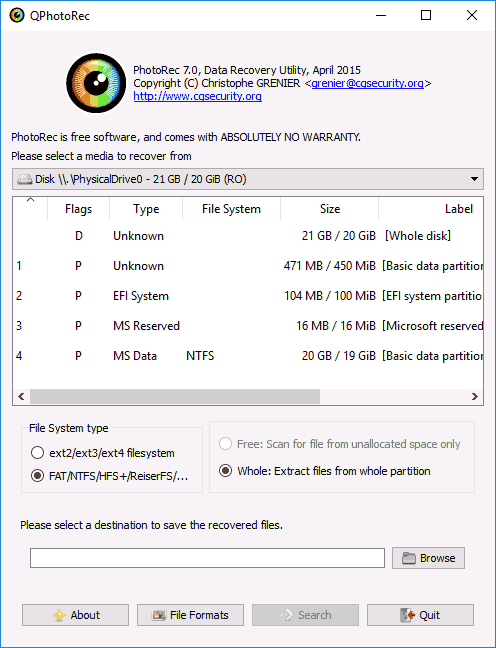
Программа позволяет восстановить более 200 типов фотографий (файлов изображений) и множество других типов файлов, работает почти с любыми файловыми системами и устройствами, доступна в версиях для Windows, DOS, Linux и Mac OS X), а входящая в комплект утилита TestDisk может помочь вернуть потерянный раздел на диске. Обзор программы и пример восстановления фотографий в PhotoRec (+ где скачать).
Recuva — одна из самых популярных программ для восстановления удаленных файлов с различных носителей
Бесплатная программа Recuva является одной из самых известных программ, позволяющих восстановить данные с жестких дисков, флешки и карт памяти даже начинающему пользователю. Для простого восстановления в программе предусмотрен удобный мастер; те же пользователи, которым нужна расширенная функциональность, тоже найдут ее здесь.
Recuva позволяет восстанавливать файлы в Windows 11/10 и предыдущих версиях системы. Русский язык интерфейса присутствует. Нельзя сказать, что данная программа очень эффективна (например, при переформатировании накопителя в другую файловую систему результат оказался не самым лучшим), но как первый способ посмотреть, а можно ли вообще восстановить что-то из потерянных файлов очень подойдет.
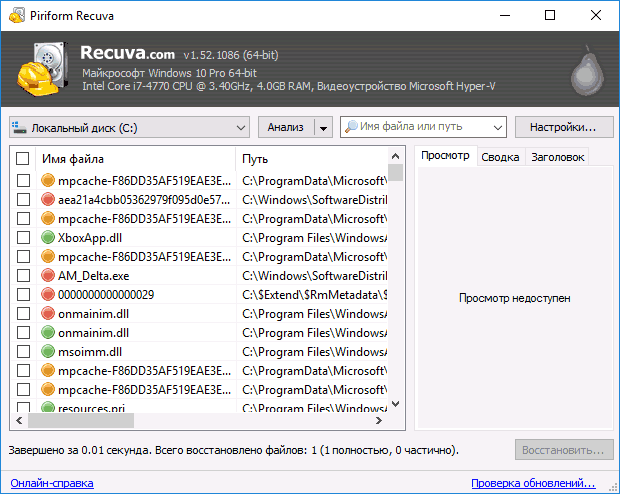
На официальном сайте разработчика вы найдете программу сразу в двух вариантах — обычный установщик и Recuva Portable, не требующая установки на компьютер. Более подробно о программе, пример использования, Подробная инструкция и где скачать Recuva.
Puran File Recovery
Puran File Recovery — относительно простая, полностью бесплатная программа для восстановления данных на русском языке, которая подойдет, когда требуется восстановить фото, документы и другие файлы после удаления или форматирования (или в результате повреждения жесткого диска, флешки или карты памяти). Из того бесплатного ПО для восстановления, что мне удалось протестировать этот вариант, наверное, самый эффективный.

Подробно о том, как пользоваться Puran File Recovery и тест восстановления файлов с отформатированной флешки в отдельной инструкции Восстановление данных в Puran File Recovery.
Transcend RecoveRx — бесплатная программа восстановления данных для начинающих
Бесплатная программа для восстановления данных с флешек, USB и локальных жестких дисков Transcend RecoveRx — одно из самых простых (и тем не менее — эффективных) решений по восстановлению информации с самых разных накопителей (причем не только Transcend).
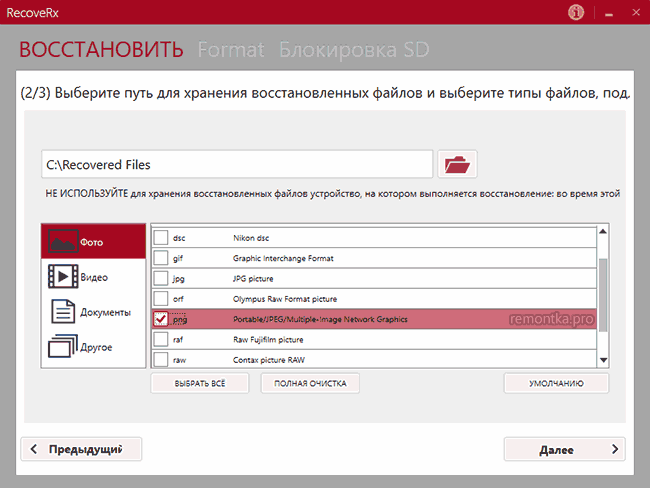
Программа полностью на русском языке, уверенно справляется с отформатированными флешками, дисками и картами памяти, а весь процесс восстановления занимает три простых шага от выбора накопителя до просмотра файлов, которые удалось восстановить.
Подробный обзор и пример использования программы, а также загрузка с официального сайта: Восстановление данных в программе RecoveRx.
Восстановление данных в R.Saver
R.Saver — простая бесплатная утилита на русском языке для восстановления данных с флешек, жесткого диска и других накопителей от российской лаборатории восстановления данных R.Lab (Именно в подобные специализированные лаборатории я рекомендую обращаться, когда речь идет о действительно важных данных, которые требуется восстановить. Разного рода многопрофильные компьютерные помощи в данном контексте — почти то же самое, что пробовать восстановить их самостоятельно).
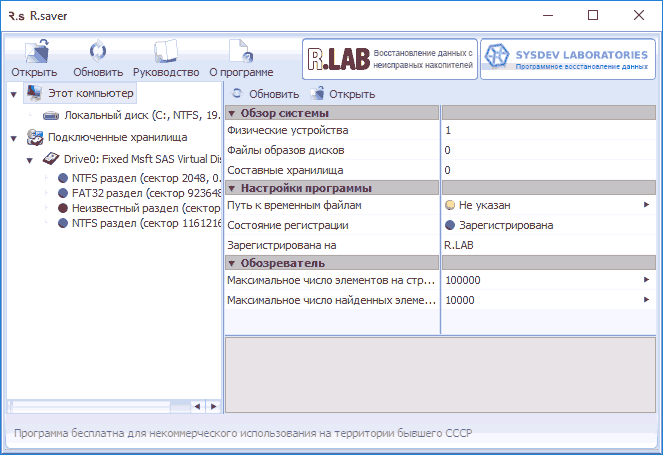
Программа не требует установки на компьютер и будет максимально простой для российского пользователя (также имеется развернутая справка на русском языке). Не берусь судить о применимости R.Saver в сложных случаях потери данных, которые могут требовать профессионального ПО, но в целом программа работает. Пример работы и о том, где скачать программу — Бесплатное восстановление данных в R.Saver.
DMDE Free Edition
Бесплатная версия программы DMDE (DM Disk Editor and Data Recovery Software, очень качественного инструмента для восстановления данных после форматирования или удаления, потерянных или поврежденных разделов) имеет некоторые ограничения, но они не всегда играют роль (они не ограничивают размер восстанавливаемых данных, а при восстановлении целого поврежденного раздела или диска RAW вообще не имеют значения).
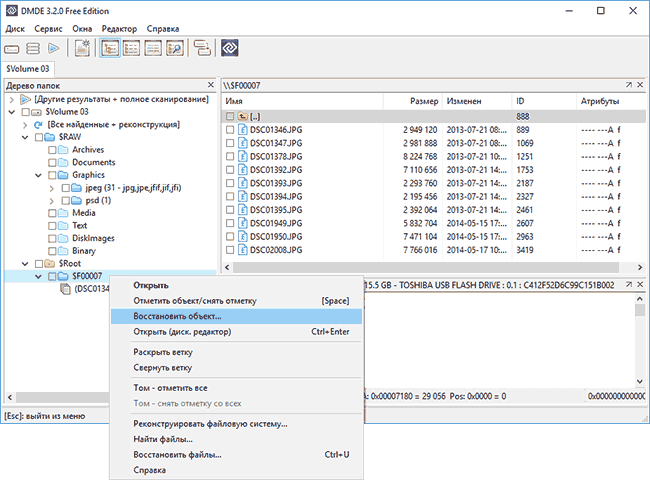
Программа на русском языке и действительно эффективная во многих сценариях восстановления как отдельных файлов так и целых томов жесткого диска, флешки или карты памяти. Подробно об использовании программы и видео с процессом восстановления данных в DMDE Free Edition — Восстановления данных после форматирования в DMDE.
Hasleo Data Recovery Free
Hasleo Data Recovery Free не имеет русского языка интерфейса, однако достаточно удобно для использования даже начинающим пользователем. В программе заявлено, что бесплатно можно восстановить лишь 2 Гб данных, однако в действительности по достижении этого порога восстановление фото, документов и других файлов продолжает работать (хотя вам и будут напоминать о покупке лицензии).

Подробно об использовании программы и теста результата восстановления (результат очень хороший) в отдельной статье Восстановление данных в Hasleo Data Recovery Free.
Disk Drill for Windows
Disk Drill — очень популярная программа восстановления данных для Mac OS X, однако уже более года назад разработчик выпустил бесплатную версию Disk Drill для Windows, которая отлично справляется с задачей восстановления, имеет простой интерфейс (хоть и на английском языке) и, что является проблемой многих бесплатных утилит, не пытается установить что-то дополнительное на ваш компьютер (на момент написания этого обзора).
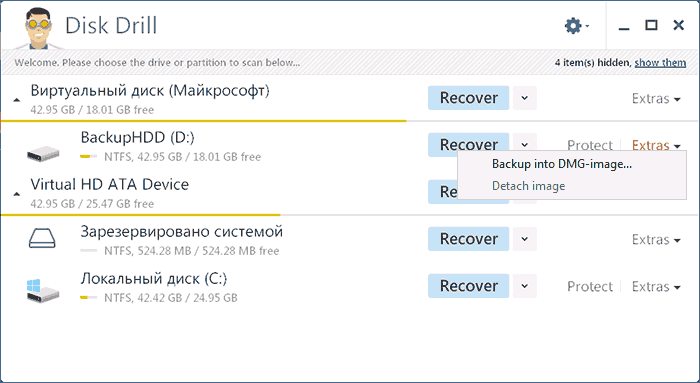
Помимо этого, в Disk Drill для Windows остались интересные возможности из платной версии для Mac — например, создание образа флешки, карты памяти или жесткого диска в формате DMG и последующее восстановление данных именно с этого образа во избежание большей порчи данных на физическом накопителе.
Более подробно об использовании и загрузке программы: Программа для восстановления данных Disk Drill для Windows
Wise Data Recovery
Еще одно бесплатное программное обеспечение, позволяющее восстановить удаленные файлы с карт памяти, MP3 плеера, флешки, фотоаппарата или жесткого диска. Речь идет только о тех файлах, которые были удалены различными способами, в том числе и из Корзины. Впрочем, в более сложных сценариях я ее не проверял.
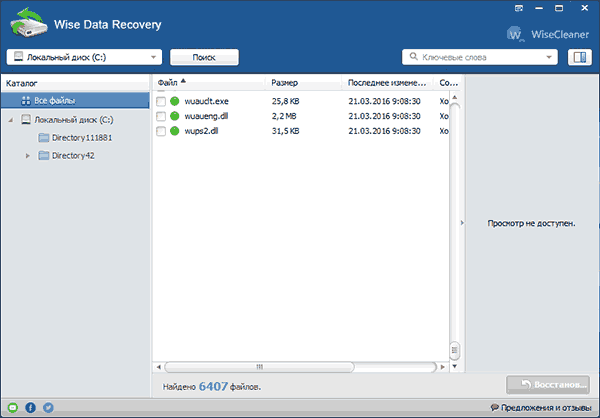
Программа поддерживает русский язык и доступна для загрузки на официальном сайте: https://www.wisecleaner.com/wise-data-recovery.html. При установке будьте внимательны — вам будет предложено установить дополнительные программы, если они вам не нужны — нажмите Decline.
Undelete 360
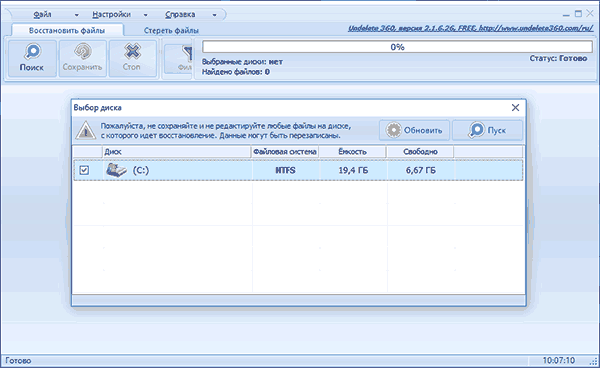
Также, как и предыдущий рассмотренный вариант, эта программа помогает вернуть удаленные различными способами файлы на компьютере, а также данные, потерянные в результате системных сбоев или действия вирусов. Поддерживаются большинство типов накопителей, такие как USB флешки, карты памяти, жесткие диски и другие. Адрес сайта программы undelete360.com, но при переходе будьте внимательны — на сайте присутствуют объявления с кнопкой Download, не имеющие отношения к самой программе.
Условно бесплатная EaseUS Data Recovery Wizard Free
Программа EaseUS Data Recovery — мощный инструмент для восстановления данных после удаления, форматирования или изменения разделов, с русским языком интерфейса. С помощью нее можно легко вернуть фотографии, документы, видео и многое другое с жесткого диска, флешки или карты памяти. Данное ПО интуитивно понятно и, помимо прочего, официально поддерживает новейшие операционные системы — Windows 10, 8 и 7, Mac OS X и другие.
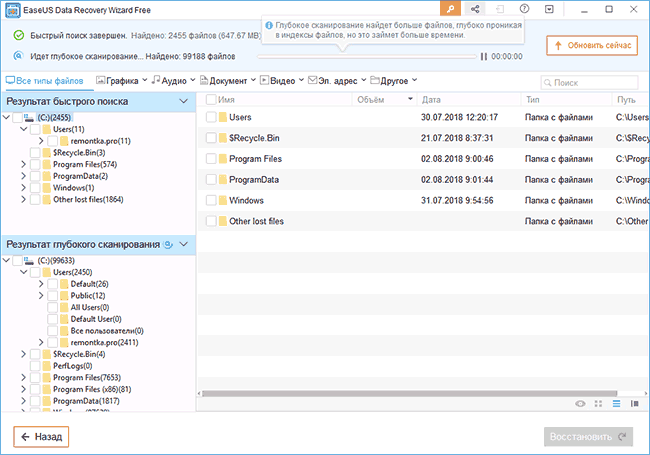
По всем параметрам, это — один из лучших подобного рода продуктов, если бы не одна деталь: несмотря на то, что на официальном сайте эта информация не бросается в глаза, но бесплатная версия программы позволяет восстановить только 500 Мб информации (раньше было 2 Гб). Но, если этого достаточно и вам требуется однократно произвести данное действие, рекомендую обратить внимание. Скачать программу можно здесь: https://www.easeus.com/datarecoverywizard/free-data-recovery-software.htm
MiniTool Power Data Recovery Free
Программа Minitool Power Data Recovery Free позволяет найти потерянные в результате форматирования или же сбоев файловой системы разделы на флешке или жестком диске. При необходимости, в интерфейсе программы можно создать загрузочную флешку или диск, с которого можно загрузить компьютер или ноутбук и произвести восстановление данных с жесткого диска.
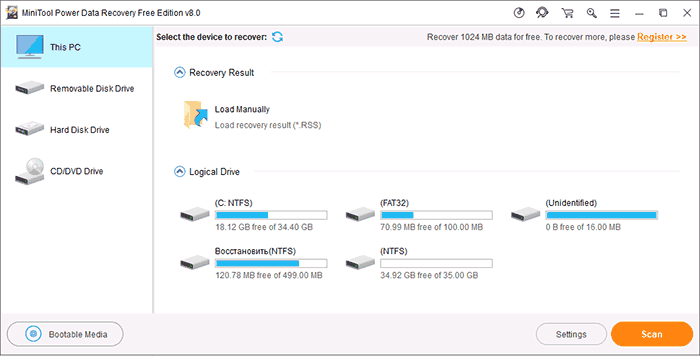
Ранее программа была полностью бесплатной. К сожалению, на текущий момент времени есть ограничение по размеру данных, которые можно восстановить — 1 Гб. У производителя имеются также и другие программы, предназначенные для восстановления данных, однако они распространяются на платной основе. Подробно о программе и где её скачать: Восстановление данных в MiniTool Power Data Recovery Free.
SoftPerfect File Recovery
Полностью бесплатная программа SoftPerfect File Recovery (на русском языке), позволяет восстановить удаленные файлы со всех популярных накопителей в различных файловых системах, в том числе FAT32 и NTFS. Однако, это касается только удаленных файлов, но не потерянных в результате изменения файловой системы раздела или форматирования.
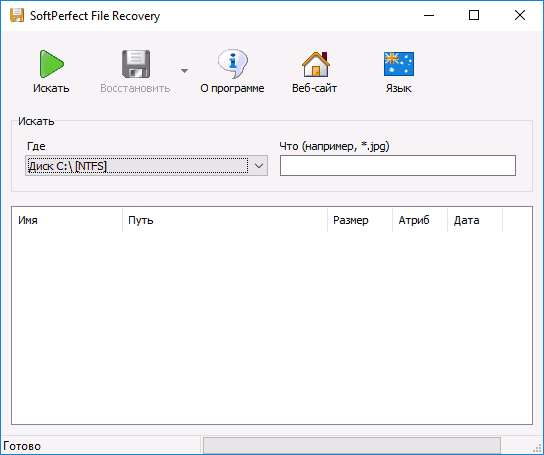
Данную простую программу, размером в 500 килобайт можно найти на сайте разработчика https://www.softperfect.com/products/filerecovery/ (на странице представлено сразу три различных программы, бесплатной является только третья).
CD Recovery Toolbox — программа для восстановления данных с дисков CD и DVD
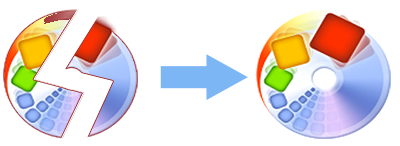
От других рассмотренных здесь программ, CD Recovery Toolbox отличается тем, что предназначена специально для работы с дисками DVD и CD. С помощью нее вы можете просканировать оптические диски и найти файлы и папки, которые не удается найти другим способом. Программа может помочь даже в том случае, если диск поцарапан или не читается по каким-то другим причинам, позволив скопировать на компьютер те файлы, которые не повреждены, но обычным способом доступ к ним получить не представляется возможным (во всяком случае, так обещают разработчики).
Скачать CD Recovery Toolbox можно на официальном сайте https://www.oemailrecovery.com/cd_recovery.html
7-Data Recovery Suite
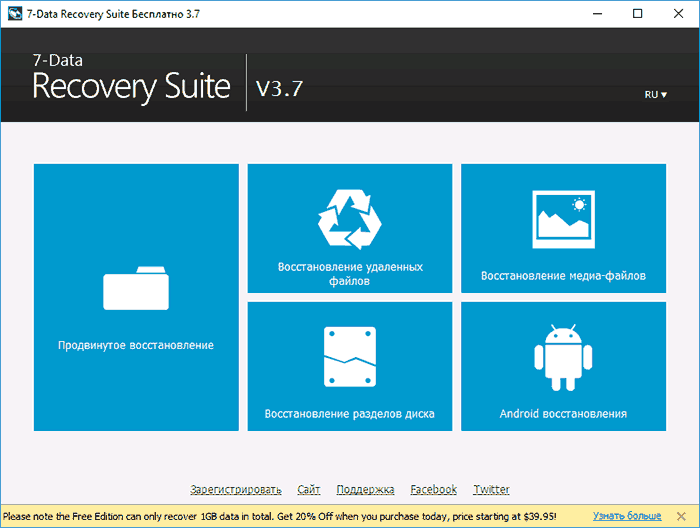
Программа 7-Data Recovery Suite (на русском языке) не является в полной мере бесплатной (можно восстановить только 1 Гб данных в бесплатной версии), но заслуживает внимания, так как помимо простого восстановления удаленных файлов поддерживает:
- Восстановление потерянных разделов дисков.
- Восстановление данных с Android устройств.
- Позволяет восстановить файлы даже в некоторых сложных случаях, например, после форматирования в других файловых системах.
Подробнее об использовании программы, ее загрузке и установке: Восстановление данных в 7-Data Recovery
Pandora Recovery
Бесплатная программа Pandora Recovery не очень известна, но, на мой взгляд, является одной из лучших в своем роде. Она очень проста и по умолчанию взаимодействие с программой осуществляется с помощью очень удобного мастера восстановления файлов, который идеально подойдет для начинающего пользователя. Недостаток программы — она очень давно не обновлялась, хотя и работает успешно в Windows 10, 8 и Windows 7.
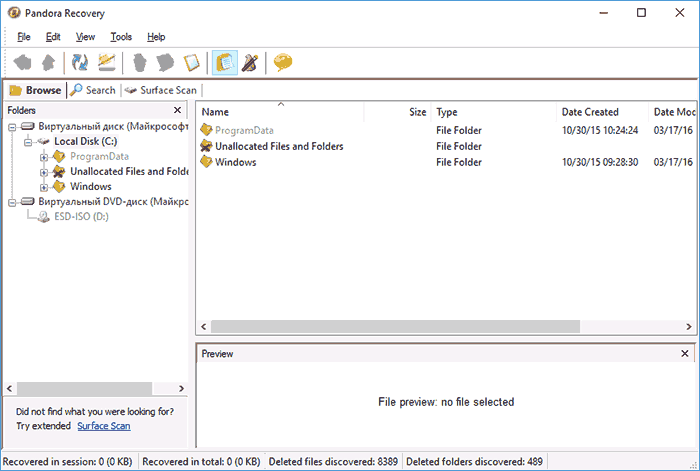
Кроме этого, в наличии функция «Surface Scan» (Сканирование поверхности), позволяющая найти большее количество различных файлов.
Pandora Recovery позволяет восстановить удаленные файлы с жесткого диска, карты памяти, флешки и других накопителей. Имеется возможность восстановить файлы только определенного типа — фотографии, документы, видео.
Есть что добавить к этому списку? Пишите в комментариях. Напомню, речь только о бесплатных программах.
В статье рассказывается:
О чем речь? «Я куда-то нажала, а оно удалилось». Знакомо? Вот почему опытные админы всегда имеют под рукой набор проверенных программ для восстановления файлов. Ведь зачастую «оно само» выходит за пределы банальной корзины.
Какие существуют? Такой софт можно найти как для обычных ОС, так и для мобильных (ведь далеко не все пользователи синхронизируют свои файлы с облачным хранилищем). Наш список программ для восстановления поможет спасти как фото с отпуска, так и важные документы.
В статье рассказывается:
- Правила восстановления файлов
- Топ-14 лучших бесплатных программ для восстановления файлов
- «Феникс»
- Undelete 360
- Recuva
-
Пройди тест и узнай, какая сфера тебе подходит:
айти, дизайн или маркетинг.Бесплатно от Geekbrains
Правила восстановления файлов
Наверняка вы замечали, что скачивание файла из интернета или с какого-либо носителя занимает определённое время. Удалить же его можно за несколько секунд. Почему так происходит? Дело в том, что информация о файле остаётся на диске компьютера и после удаления.
Файловая система работает следующим образом: после удаления файла она освобождает некоторые участки диска. Они становятся доступны для записи новой информации. Если после удаления файла эти участки не были задействованы, то восстановить данные очень просто. Существуют специальные программы для восстановления файлов.

Есть определённые правила, которые помогут вам с лёгкостью восстановить утраченную информацию:
- Сразу после того, как вы поняли, что удалили файл случайно, прекратите работу с тем носителем информации, на котором он находился. Если есть такая возможность, то лучше всего вообще отключить диск или флешку от компьютера. Ни в коем случае не соглашайтесь на рекомендации Windows по форматированию и прочему исправлению ошибок.
- При использовании программы для восстановления удалённых файлов с компьютера используйте новый носитель информации. То есть если данные находились на флешке, то восстанавливать их нужно на жёсткий диск, и наоборот. Если вы воспользуетесь тем же носителем, то можете таким образом удалить остатки информации, необходимой для успешного завершения процесса.
- Если программа для восстановления стёртых файлов не справилась со своей задачей, не опускайте руки! Просто попробуйте воспользоваться другой.
«Феникс»
Русская бесплатная программа для восстановления удалённых файлов. Имеет простой и удобный интерфейс, которым удобно пользоваться даже новичкам. Прекрасная программа для восстановления файлов даже после форматирования или сбоев в работе системы.
Для осуществления работы вам нужно скачать программу и указать ей, на каком носителе находилась интересующая информация. После этого «Феникс» выдаст список найденных файлов. Вы можете заранее обозначить название документа или его тип. Затем вам нужно лишь указать программе на файл, который необходимо восстановить, и запустить процесс.
Топ-30 самых востребованных и высокооплачиваемых профессий 2023
Поможет разобраться в актуальной ситуации на рынке труда
Подборка 50+ бесплатных нейросетей для упрощения работы и увеличения заработка
Только проверенные нейросети с доступом из России и свободным использованием
ТОП-100 площадок для поиска работы от GeekBrains
Список проверенных ресурсов реальных вакансий с доходом от 210 000 ₽
Уже скачали 34216
Феникс обладает следующими преимуществами:
- Является программой для восстановления удалённых файлов с флешки, жёсткого диска, карты памяти. То есть способна работать с разными носителями информации.
- Восстанавливает видео, изображение, файлы Word и прочую документацию.
- Реанимирует информацию во всех случаях, которые не связаны с механическим повреждением носителя.
- Способна работать с любой версией Windows.
Undelete 360
Прекрасная программа для восстановления удалённых файлов с жёсткого диска, карты памяти, флешки и т.д.
Данный софт работает с носителем информации напрямую, что позволяет решить большое количество проблем: от случайного удаления файла до его повреждения в результате вирусной атаки.
Кроме того, программа Undelete 360 способна категоризировать найденные файлы в соответствии с их типом или принадлежностью к определенной папке. Перед восстановлением можно просмотреть найденный файл, что особенно удобно для картинок или фотографий.
Утилита работает со многими типами файлов. Вот некоторые из них:
- Документы: DOC, XLS, RTF, PDF, PPT, MDB, HTML, CSV, TXT, PAS, CPP, EML.
- Видео- и аудиофайлы: AVI, MP3, WAV, WMA, MPG, MOV, ASF и др.
- Изображения: JPEG, JPG, PNG, BMP, GIF, TIF, TGA, EML, RAW и др.
Recuva
Одна из лучших программ для восстановления удалённых файлов. Прекрасно подходит для реанимации информации, которая была случайно стёрта с носителя. Эту программу для восстановления удалённых файлов можно скачать бесплатно.
Ей легко пользоваться даже тем, кто ни разу не сталкивался с подобной ситуацией. Утилита предлагает пошаговую инструкцию, которая сделает восстановление файлов лёгким и быстрым.
Данный софт работает по классической схеме. Сначала пользователю нужно обозначить параметры искомых файлов и носитель, на котором они находились. После этого программа проанализирует диск или флешку и выдаст информацию, которую можно восстановить. Здесь также есть функция предпросмотра картинок или фото, что позволяет выбрать из них только те, которые на самом деле нужны.

Утилита укажет максимально полную информацию о найденном файле: его название, прежнее местонахождение, а также вероятность успешного восстановления. Для удобства пользователей программа помечает найденные документы разными цветами. Зелёный обозначает высокую вероятность полного восстановления, жёлтый сигнализирует о возможных проблемах, а красный информирует о низких шансах на полноценное восстановление информации.
Вам нужно будет пометить флажками нужные файлы и запустить процесс.
Бесплатная программа для восстановления повреждённых файлов Recuva имеет следующие преимущества:
- Подробная пошаговая инструкция для новичков.
- Два вида сканирования диска. При использовании функции расширенного поиска количество найденных файлов увеличивается. Такое сканирование особенно актуально для файлов, с момента удаления которых прошло долгое время.
Скачать
файл
- Софт способен установить не только те файлы, которые вы удалили случайно, но и повреждённые в результате форматирования диска. Кроме того, утилита ищет информацию по несохраненным документам и поступившим сообщениям.
- Все найденные файлы удобно разделены по категориям.
- Может не только восстанавливать информацию, но и безвозвратно удалять её.
- Программа абсолютно бесплатна и представлена на русском языке.
- Легко устанавливается на любую версию Windows: XP/Vista/7/8/10.
Disk Drill
Очередная бесплатная программа для восстановления файлов с флешки, жёсткого диска или карты памяти. Это приложение позволяет вернуть аудиофайлы, изображение и текстовые документы, пропавшие с носителя. Софт работает с ситуациями, которые возникли в результате неудачного форматирования диска, вирусной атаки, сбоя в работе системы, а также случайного удаления необходимого документа.
Есть важный нюанс: данная утилита бесплатна только для восстановления небольшого объёма информации (не более 500 Мб). Если вам понадобится реанимировать большее количество файлов, чем предусмотрено правилами использования бесплатной версии, то придётся купить Pro-аккаунт.
Saver
Простая программа для восстановления удалённых файлов для ПК, с которой разберётся даже новичок. Работает с различными носителями: флешками, картами памяти и жёсткими дисками. Поддерживает ряд популярных файловых систем: NTFS, FAT и ExFAT.
Данная утилита основана на алгоритмах профессиональной программы для восстановления системных файлов и других типов информации UFS Explorer. R.saver бесплатна только для частных лиц.
Дарим скидку от 60%
на курсы от GeekBrains до 18 мая
Уже через 9 месяцев сможете устроиться на работу с доходом от 150 000 рублей
Забронировать скидку

Этот софт имеет ряд преимуществ:
- Использует профессиональные инструменты для реанимации файлов.
- Способен восстанавливать данные, утраченные в ходе форматирования или случайного удаления, а также при возникновении ошибок в системе.
- У программы R.saver есть официальный сайт, на котором работает служба поддержки. Операторы с готовностью помогают пользователям решить любой вопрос, связанный с работой утилиты.
- Есть функция автоматической сборки RAID-массива (при условии одновременного подключения всех устройств).
- Поддержка множество файловых систем: ExFAT, FAT/FAT32, NTFS, ReiserFS, JFS, Ext2, Ext3, Ext4, XFS, UFS/UFS2, Open ZFS, Adaptec UFS и пр.
- Есть версия на русском языке.
- Интерфейс спроектирован удобным образом, что позволяет пользователям легко ориентироваться в функциях программы и облегчает работу с ней.
ФотоДОКТОР
Удобная программа для восстановления удалённых файлов с телефонов, ноутбуков, стационарных компьютеров, флешек и т.д. Восстанавливает изображения, которые были удалены в результате вирусного воздействия, случайного стирания или сбоя в системе. Утилита имеет простой интерфейс на русском языке, с которым легко работать.
Единственным недостатком этого софта является его узкая направленность. ФотоДОКТОР способен работать только с картинками и фотографиями. Зато в этой области ему нет равных. Утилита восстанавливает изображения всех существующих форматов: JPG, PNG, DNG, GIF, BMP, RAW, TIFF, PSD.

Transcend RecoveRx
Одна из самых лучших программ для восстановления файлов. Какая бы причина ни предваряла удаление информации, Transcend RecoveRx справится с реанимированием нужных файлов. Этот удобный инструмент может работать с разными типами информационных накопителей и практически с любыми файловыми системами.
Интерфейс программы практичный и удобный. Для облегчения работы новому пользователю предлагается пошаговый мастер, который предоставляет подробную инструкцию по использованию софта.
Transcend RecoveRx обладает следующими достоинствами:
- Пошаговая инструкция, которая поможет справиться с задачей неопытному пользователю.
- Профессиональный алгоритм восстановления удалённых и повреждённых файлов.
- Наличие функции защиты данных карт памяти SD и CompactFlash.
- Возможность выставить фильтр по типу файла при поиске. Например, если вас интересуют только фотографии, то нужно указать на это программе. В этом случае она предложит к восстановлению исключительно файлы обозначенного типа.
- Работа с наиболее популярными видами накопителей: флешки, карты памяти, жёсткие диски, MP3-плееры, SSD-диски и т. д.
- Устанавливается на все современные версии Windows.
Только до 15.05
Скачай подборку материалов, чтобы гарантированно найти работу в IT за 14 дней
Список документов:
ТОП-100 площадок для поиска работы от GeekBrains
20 профессий 2023 года, с доходом от 150 000 рублей
Чек-лист «Как успешно пройти собеседование»
Чтобы получить файл, укажите e-mail:
Введите e-mail, чтобы получить доступ к документам
Подтвердите, что вы не робот,
указав номер телефона:
Введите телефон, чтобы получить доступ к документам
Уже скачали 52300
PC INSPECTOR File Recovery
Программа для восстановления файлов Windows. Проводит анализ жёсткого диска устройства и восстанавливает утраченные файлы. Имеет интерфейс на русском языке. Скорость работы утилиты достаточно высокая.
Неплохая программа для восстановления файлов Word и других объектов, которые были случайно стёрты с компьютера. В ситуации, когда информация была удалена вследствие форматирования или сбоя в системе, этот софт не способен восстановить все исчезнувшие файлы. Программа PC INSPECTOR File Recovery предназначена исключительно для работы с жёстким диском. Возможность восстановления объектов со съёмных носителей не предусмотрена.
Читайте также!
Виды компьютерных сетей: классификация по различным параметрам
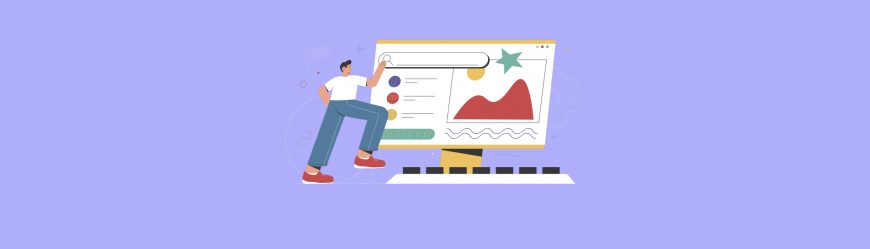
Софт предназначен для установки на Windows 11, 10, 8, 7 и XP.
Glary Undelete
Одна из составляющих комплекта Glary Soft, которая занимается восстановлением утраченной информации. Работает с файловыми системами типа FAT, NTFS, NTFS + EFS. Позволяет фильтровать объекты по дате создания, размеру и названию. Прогнозирует вероятность полноценного восстановления. Может реанимировать данные, которые были заражены вирусом или повреждены. Приложение имеет понятный и удобный интерфейс. Подходит для установки на Windows 7, 8, 10.
Этот софт использует не такие мощные алгоритмы, как вышеуказанные топ-программы для восстановления удалённых файлов, поэтому с его помощью нельзя найти все стёртые объекты. Кроме того, утилита не видит некоторые внешние носители информации. При запуске предлагает установить приложения-партнёры, которые зачастую не нужны пользователям.
MiniTool Power Data Recovery
Программа позиционируется как бесплатная, но имеет определённый лимит (1024 Мб) на объём восстанавливаемых файлов. Если вам требуется реанимировать объекты большего размера, то придётся оплатить платную версию.
Данный софт имеет очень мощные алгоритмы работы. Он эффективен в тяжёлых случаях, когда другие программы не могут справиться с проблемой.
Программа Power Data Recovery способна восстановить данные после всех типов форматирования носителя, вирусных воздействий, неправильного завершения работы с компьютером (например, из-за перебоев с электричеством), повреждения загрузочного сектора MBR и т. д.

Обладает следующими преимуществами по сравнению с конкурентами:
- Понятный и удобный перечень файлов, которые можно восстановить.
- Возможность реанимировать те документы, которые не смогли найти другие программы.
- Поддержка множества файловых систем: FAT 12/16/32, NTFS (в том числе NTFS5) и пр.
- Работа с RAID-массивами.
- Работа с любыми популярными накопителями: флешками, картами памяти, жёсткими дисками и т.д.
- Подсказки виртуального помощника, которые облегчат работу новичкам.
- Возможность установки практически на все типы Windows: 7/8/10.
Собственно, существенный недостаток у программы Power Data Recovery только один: софт не поддерживает русский язык, поэтому российским пользователям сложно с ним работать. Если вы не владеете иностранными языками, то всю информацию придётся пропускать через переводчик.
Hetman Partition Recovery
Эта утилита восстанавливает утраченные файлы на любых популярных носителях информации. Работает с жёсткими дисками, картами памяти и флешками. Софт способен реанимировать не только отдельные файлы, но и целые папки.
Программа Hetman Partition Recovery имеет две версии, созданные для удобства пользователей. Стационарный вариант необходимо установить на компьютер для начала работы. Портативная версия может быть инсталлирована на flash-накопитель для последующего использования на любом ПК.
Утилита Hetman Partition Recovery является платной. Полноценная версия стоит около 3000 рублей. Есть возможность использования бесплатной пробной версии, но она не даст вам сохранить восстановленные файлы, а лишь позволит ознакомиться с работой программы.
DMDE
Это небольшая программа для восстановления данных с накопителей типа HDD / SSD / USB. Обладает достаточным мощными алгоритмами. Они позволяют восстановить информацию в тех случаях, когда другие программы оказываются беспомощными. Есть функция быстрого сканирования данных, при использовании которой вы оперативно получите актуальную информацию о файлах, подлежащих восстановлению.
Плюсы этой программы заключаются в следующем:
- Особенные алгоритмы, которые позволяют получить всю необходимую информацию уже после быстрого сканирования данных.
- Наличие бесплатной версии. Её хватает для решения большинства проблем частных пользователей.
- Поддержка любых файловых систем: NTFS/NTFS5, FAT12/16, FAT32, exFAT, Ext2/3/4, HFS+/HFSX, ReFS, APFS (Windows, Linux, macOS, DOS!).
- Восстановление структуры папок.
- Конструктор RAID (RAID-0, RAID-1, RAID-4, RAID-5, RAID-6).
- Софт не нуждается в установке на компьютер и способен начать работу сразу после запуска.
Wise Data Recovery
Программа для восстановления удалённых файлов из корзины и не только. Утилита является абсолютно бесплатной. Она способна работать как с локальными жёсткими дисками, так и с внешними информационными накопителями. Софт Wise Data Recovery восстанавливает видео, музыку, фотографии, документы и сообщения почты.
Программой предусмотрена специальная функция, которая показывает пользователю вероятность успешного восстановления удалённого файла. Все документы сопровождаются индикатором определённого цвета: красного, жёлтого или зелёного. Файлы с зелёной отметкой восстановить проще всего.
Имеет следующие достоинства:
- Функция быстрого сканирования любых внешних информационных накопителей.
- Удобный и понятный интерфейс.
- Небольшой объём памяти, которая требуется для установки софта.
- Поддержка различных операционных систем Windows: 10, 8.1, 8, 7, Vista, XP.
- Есть версия с русскоязычным интерфейсом.
CD Recovery Toolbox
Программа, которая специализируется на восстановлении данных с CD/DVD-дисков. Поддерживаются CD, DVD, HD-DVD, Blu-Ray и прочие варианты.
Данные софт использует во время работы одновременно несколько алгоритмов, что увеличивает его эффективность. Программа CD Recovery Toolbox способна восстанавливать файлы разных форматов. Это могут быть изображения, документы, видео или музыка.
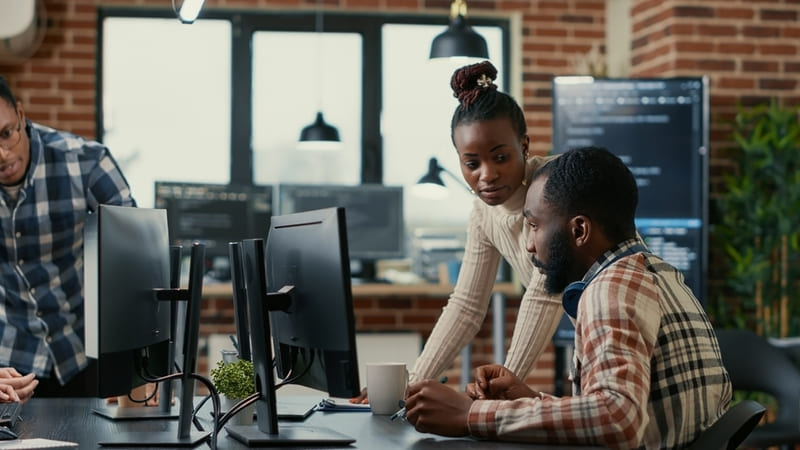
Пожалуй, является самой лучшей программой для восстановления файлов с CD-дисков.
Особенности утилиты:
- Использование совокупности алгоритмов для обнаружения удалённых файлов.
- Предоставление отчёта о проделанной работе после её завершения.
- Возможность восстановления как мелких, так и крупных файлов.
- Детальные настройки по поводу дальнейших действий. Вы можете указать место, куда необходимо сохранить восстанавливаемые объекты, а также распорядиться, какие именно файлы нужно реанимировать.
- Работает с операционными системами Windows 7/8/10.
Читайте также!
15 советов как поменять свою жизнь
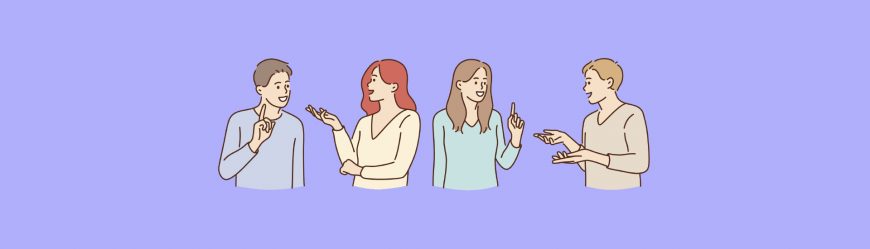
Все указанные программы помогут вам быстро и легко восстановить утраченные объекты, даже если вы в первый раз столкнулись с подобной ситуацией. Учитывайте, что, чем больше времени прошло с момента удаления или повреждения файла, тем сложнее будет его восстановить. Конечно, есть вероятность того, что вам удастся реанимировать старые данные, но это будет очень сложно. Чем скорее вы начнёте применять специализированную программу, тем выше шансы на успех.
Хотите стать профессионалом в области анализа данных? На курсе аналитики с нуля до Junior вы научитесь собирать, обрабатывать и интерпретировать информацию, формировать метрики и создавать информативные отчеты. Полученные навыки помогут компаниям принимать взвешенные решения на основе данных.
Две простые и эффективные бесплатные программки для восстановления потерянных данных
Время на прочтение9 мин
Количество просмотров149K

Число технологий, страхующих пользователя от потери данных всеми возможными способами скоро сравнится с числом самих пользователей. И, тем не менее, нужные файлы, несмотря на наличие корзины и возможности резервного сохранения продолжают удаляться с удивительной настойчивостью. История удаления каждого нужного файла по своему уникальна. Задача, стоящая перед каждым незадачливым юзером, всегда одна – по возможности полностью восстановить утерянный контроль над ценной информацией.
О том, как восстановить данные самостоятельно, если знакомый гуру категорически отказывается общаться в выходной на профессиональные темы, а ближайший сервис откроется не раньше понедельника, мы расскажем в нашей статье.
Вечная проблема
Файловая система компьютера, как и природа-мать, не терпит пустоты. При спонтанном удалении файла, как правило, из файловой системы удаляется его имя – заголовок, данные о его расположении на носителе. Вот и получается, что файл вроде бы и есть, но существует в режиме “инкогнито”. До того момента, пока поверх файла не была записана новая информация возможность восстановить его “официальный статус” остается в силе. Для этого и пишутся программы различной эффективности, вроде тех, которым посвящена наша статья.
Важно: После обнаружения пропажи нужных файлов, до их восстановления, закройте все работающие программы, записывающие данные на тот накопитель, где утерянные файлы были размещены – Ares, BitTorrent и т. п., поскольку возможна запись данных поверх удаленных файлов с окончательной потерей последних.
Итак, своевременное резервное копирование не сделано, диск случайно отформатирован, файлы стерты, данные утеряны. Постараемся отыскать выход из положения, используя надежные и проверенные обновленные утилиты для восстановления данных. Как правило, все подобные программы доступны в версиях Download и Professional, причем возможностей бесплатных версий во многих случаях, вполне хватает для разрешения распространенных проблем пользователей.
Особый статус и возможности платных программ уровня “R-STUDIO” для сетевых администраторов, системных инженеров и системных аналитиков сейчас рассматривать не будем.
Итак, поехали…
Recuva
Поддержка: Windows 8.1, 8, 7, Vista, XP, включая 32- и 64-битные версии.
Первая на очереди компактная программка Recuva от Piriform — разработчиков старого доброго CCleaner и Defraggler, доступная в платной (24.95S) и бесплатной версиях.
Recuva – очень простая и удобная утилита с возможностью предустановки русской версии (устанавливается в параметрах установки), позволяющая быстро восстановить удаленные файлы с флэшки, карты памяти, жесткого HDD диска с файловыми системами, совместимыми с Windows (FAT32, NTFS) и прочих накопителей.
Работа мастера восстановления предельно упрощена, что позволит справиться с настройками любому, кто минимально владеет знанием родного языка. Утилита сканирует выбранные области и выводит на экран результаты, включая путь, имя, тип файла, ожидаемый прогноз восстановления. Отметим, что вероятность восстановления перезаписанных файлов исчезающе мала.
В новой версии Recuva 1.52 головастики из Piriform добавили поддержку файловой системы ext4 под Linux. Теперь утилита поддерживает ext2, ext3 и ext 4. Стандартные NTFS и FAT для Windows программа обрабатывает быстро и с удовольствием, при этом в 1.52 (как и во всех версиях, позднее v1.47.948 – 2013) при сканировании можно использовать возможности углубленного анализа, что повышает вероятность восстановления. Помимо русифицированной версии предусмотрен внушительный перечень иностранных локализаций.
Заметим, что установить Recuva все-таки лучше до того часа “X”, когда вы обнаружите потерю, поскольку остается доля вероятности, что при установке она по закону бутерброда запишется поверх потерянных файлов.
Скачать Recuva можно в базовой и Portable версиях. В базовой версии потребуется установка на компьютер, в портативной этого требования нет. В последнем случае при необходимости восстановить данные с жесткого диска компьютера вам не придется заполнять его новыми данными, которые могут быть потенциально опасны для утерянных файлов, что, конечно же, можно считать плюсом. Алгоритм восстановления в первой и во второй версиях абсолютно одинаков.
Установка Recuva так же проста, как и сама программа. Скачав архив с утилитой с официального сайта, извлекаем папку Recuva, находим в ней установочный файл Recuva.exe. После появления окошка с выбором языка (по умолчанию ”русский”) подтверждаем выбор – “ОК”. После прохождения стандартных этапов установки нажимаем ”Готово” и переходим к знакомству с функционалом утилиты и Мастером восстановления.
Процесс восстановления
Сразу оговоримся: если специальными знаниями в области восстановления данных вы не располагаете, лучше оставить настройки по умолчанию.
Для восстановления данных в диалоговом режиме используем Мастер Recuva.
Шаг 1. Выбор типа потерянных файлов
Изначально мастер предложит вам выбрать тип восстанавливаемых файлов. Если вы точно знаете, к какому типу файлов можно отнести утерянные данные (картинка, музыка, документы Word и пр.), то устанавливаете галочки для соответствующей категории. Если тип утраченного файла однозначно определить затрудняетесь, или намерены отыскать файлы сразу нескольких типов – выбирайте “Прочее” или “Все файлы” (в зависимости от версии). Жмем ”Далее” и переходим к следующему окну.
Шаг. 2 Выбор области сканирования

На этом этапе вам предстоит выбрать область сканирования – место, где находился файл до его потери. Если однозначно идентифицировать местонахождение файла вы не можете (файл удалялся неоднократно при помощи различных утилит, или самовольно физически исчез из обозрения и т. п.), то следует отметить окошко Точно неизвестно. В последнем случае Recuva просканирует накопитель полностью, что потребует большего времени.
Выбрав нужные варианты, жмем Далее.
Шаг. 3 Сканирование
На этом этапе перед вами появиться окно готовности программы выполнить восстановление. Еще раз обращаем внимание на опцию ”Включить углубленный анализ”. Это позволит системе провести глубокое сканирование и повысит вероятность обнаружения и восстановления потерянных файлов. Проставляем галочку, нажимаем ”Начать”, ждем результатов сканирования…
Шаг. 4. Получение результатов и восстановление
Ожидаем некоторое время, пока программа будет проводить полное сканирование системы или выбранных областей. Если опция ”Включить углубленный анализ” не выбиралась, то весь процесс пройдет достаточно быстро, но и результаты поиска могут быть не полными. Длительность сканирования зависит и от размера восстанавливаемых файлов.
После обработки информации утилита выдаст вам резюме – окно отсканированных файлов с различной вероятностью восстановления. В расширенном режиме (на рис. сверху) вы сможете уточнить параметры поиска – просмотреть файл перед восстановлением (если он Recuva его читает), запустить повторный анализ или провести поиск в других секторах.
Зеленый статус обнадеживает, но даже если цвет красный – не отчаивайтесь раньше времени и ставьте напротив галочку, с Recuva часто случаются парадоксы.
После выбора интересующих нас файлов нажимаем ”Восстановить”.
Важно: После вывода на экран таблицы с результатами анализа и выбора вами нужных файлов для восстановления, программа предложит вам выбрать папку, куда после восстановления файлы будут сохранены. Не рекомендуется (!!!) выбирать путь восстановления данных на накопитель, на котором они были утеряны, особенно если восстановлению подлежит большой массив информации.
Дополнительно можно подключить флэшку или свободный винчестер, с учетом того, что свободного места на них должно быть несколько больше, чем то, которое потребуется для восстановления файлов.
Основные возможности программы:
- Восстанавливает файлы, удаленные из Корзины, файлы, записанные на внешних ZIP-приводах, USB-дисках, Firewire.
- Восстанавливает файлы с карт памяти Secure Digital Cards, Compact Flash cards, Smart Media Cards, Sony Memory Sticks, MemoryStick, SmartMedia, Jaz Disks, Secure Digital, Floppy disks, Digital cameras и др.
- Обнаружение и поддержка SSD накопителей.
- Наличие портативной версии Portable.
- Наличие активного поля поиска для указания имени искомого файла или его расширения.
- Восстанавливает файлы всех популярных форматов – изображения, офисные документы, музыку, видео, электронные листы и пр.
В качестве дополнительной опции предлагается возможность выбора режима отображения результатов сканирования — простым списком, в виде дерева, с учетом индивидуальной структуры каталогов.
Скачать бесплатную, платную или портативную версии Recuva на сайте Piriform.
Достоинства Recuva: достаточно быстрая обработка массивов данных, простой приятный и понятный интерфейс, простая установка и запуск, русскоязычная версия, возможность анализа найденных файлов до их восстановления. Недостаток – ограниченный функционал, как и положено в бесплатных версиях. Частенько, по настроению), не восстанавливает файлы, на которых записано ничего не было.
PhotoRec 7

Новая версия бесплатной программы (лицензия GNU General Public License – V2+GPLV) для восстановления данных PhotoRec 7, вышедшая в апреле этого года приятно удивила своей эффективностью при восстановлении файлов, как с отформатированных накопителей, так и файлов, пропавших в результате банального случайного удаления, включая архивы и документы с жестких дисков, видео- и аудио-файлы, фотографии и пр.
Скачать программу можно на официальном сайте Cgsecurity.org. Программа скачивается в виде архива с небольшим “довеском” TestDisk для восстановления данных с поврежденных дисков, и как таковая установки не требует.
PhotoRec поддержит: DOS/Windows 9x, Windows NT 4/2000/XP/2003/Vista/2008/7, различные версии Linux, Mac OS X (только версия с поддержкой командной строки — photorec_win.exe), Sun Solaris, FreeBSD, OpenBSD, OpenBSD.
Очень удачным нововведением версии оказался графический интерфейс, отменяющий для пользователей Windows необходимость вводить информацию в командной строке, что так осложняло работу начинающим юзерам во всех предыдущих версиях. Теперь задача выглядит на порядок проще.
Восстановление файлов в режиме графического интерфейса PhotoRec 7
Распаковав архив, вы найдете в нем все файлы программы для запуска в одном из удобных режимов:
- файл photorec_win.exe – для пользователей, предпочитающих работать с данными в командной строке.
- файл qphotorec_win.exe – для ценителей наглядности и простоты, предпочитающих работу с графическим пользовательским интерфейсом (GUI).
Оценим преимущества обновленного графического интерфейса, избавляющего нас от необходимости связываться при восстановлении данных с командной строкой. Для этого запустим исполняемый файл qphotorec_win.exe. После открытия окна проведем достаточно простые манипуляции с настройками:

- Выбираем накопитель, на котором планируем провести поиск потерянных файлов (Disk \ … ).
- Следующий обязательный этап – выбор файловой системы (Для Windows и по умолчанию это FAT или NTFS), HFS+ или же ext 2, 3, 4.
- Опции Free и Whole Disk, соответственно, сориентируют программу сканировать свободный раздел диска или диск (иной носитель) целиком.
- Последний параметр, необходимый для начала поиска, – путь сохранения утерянной информации (отличен от пути, где она сохранялась до потери).
- Ускорить процесс поиска поможет идентификация разыскиваемых файлов в настройках окна File Formats. В нашем случае были удалены фотографии в формате jpg, соответственно, сбрасываем в открывшемся окне все галочки (Reset) и устанавливаем одну напротив: jpg JPG picture.
Кажется все.
Проверяем настройки еще раз, жмем долгожданный “Search” в основном окне восстановления и набираемся терпения. Впрочем, при корректных предварительных настройках, времени на восстановление требуется не так уж и много. Что касается результата? – Все без исключения предварительно удаленные с отформатированной флэшки фотографии были восстановлены очень быстро и открылись без проблем.

Важная особенность программы – ложка дегтя в бочке меда, — автоматическое восстановление всех потерянных файлов из сегмента поиска в назначенную папку. Промежуточный просмотр и предварительный анализ результатов с последующим восстановлением избранных файлов (как в Recuva и аналогах) исключается. Это может оказаться достаточно неудобным нюансом, и не факт, что целевая папка каталога располагает достаточным количеством места для сохранения всех найденных файлов. И в итоге после восстановления, помимо нужных файлов вы получите гору мусора и возможные проблемы.
В этой связи указывать конкретные типы файлов в задании на восстановление (см. пункт 5 нашей шпаргалки), работая с PhotoRec 7, крайне желательно.
Трудно сказать, насколько стабильной окажется работа PhotoRec 7 при обработке фалов других форматов и постановке более сложных задач, но первое знакомство с этой простой и компактной бесплатной утилиткой и полученным результатом в целом оставило очень приятные впечатления.
Важно: часто можно слышать вопрос: почему такая отличная и проверенная программа не восстановила потерянные файлы? Ответ кроется в самой динамике процесса жизни компьютера, процесс записи и стирания на жестких дисках компьютера не прекращается ни на минуту. Временные файлы, фоновые закачки и т. д. и т. п. А на “складе” файлов – накопителе, последние хранятся фрагментами. С уменьшением свободного места на диске, и увеличением времени с момента случайного удаления вероятность затирания полезных фрагментов утерянных файлов значительно возрастает. А если потеряем фрагмент, то потеряем, скорее всего, и весь файл. Поэтому, чем меньше и “моложе” удаленный файл, тем больше шансов у него на восстановление.
Надеемся, что предоставленная в этом материале информация будет полезна читателям блога iCover и поможет без особого труда вернуть контроль над потерянной информацией. В нашем блоге вы найдете много полезного и интересного, сможете познакомиться с результатами уникальных тестов и экспертиз новейших гаджетов, найдете ответы на самые актуальные вопросы.
